Win10怎么调出英伟达控制面板?
时间:2017-04-06 来源:互联网 浏览量:
在Win10操作系统中,该如何打开出英伟达显卡控制面板?我们可以使用出英伟达控制面板来修改显卡的一些参数,比如颜色、性能。在本文中系统粉给大家分享下Win10打开英伟达控制面板的操作方法!
win10调出英伟达控制面板的方法一:
1、按下【Win+x】快捷键打开超级菜单,点击【控制面板】;
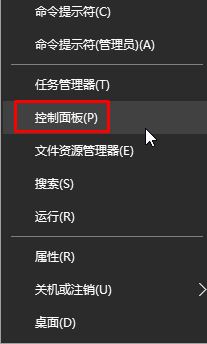
2、在控制面板中将查看方式修改为【大图标】;
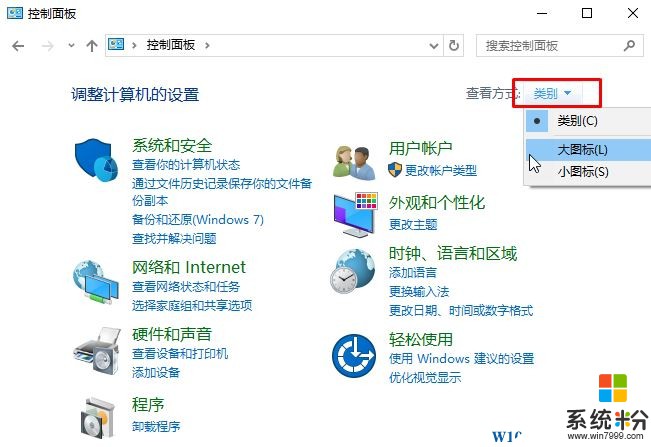
3、在下面即可打开【NVIDIA 控制面板】。
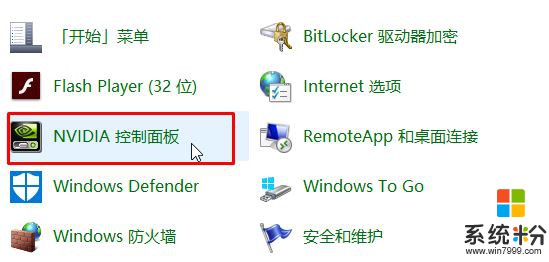
win10调出英伟达控制面板的方法二:
1、在桌面右键鼠标,点击【个性化】;
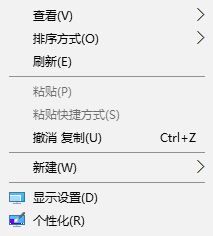
2、在左侧点击【主题】,在右侧点击【桌面图标设置】;
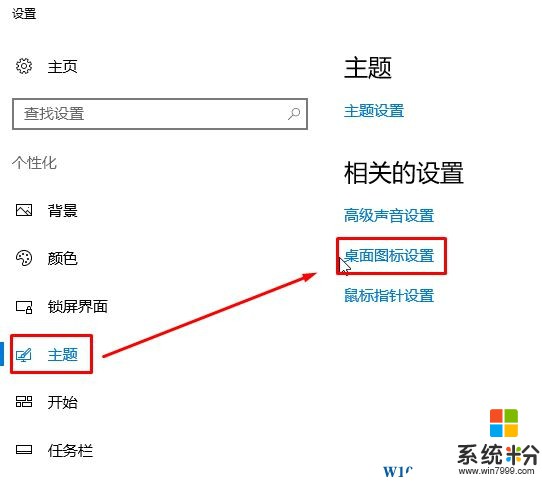
3、勾选【控制面板】点击确定;
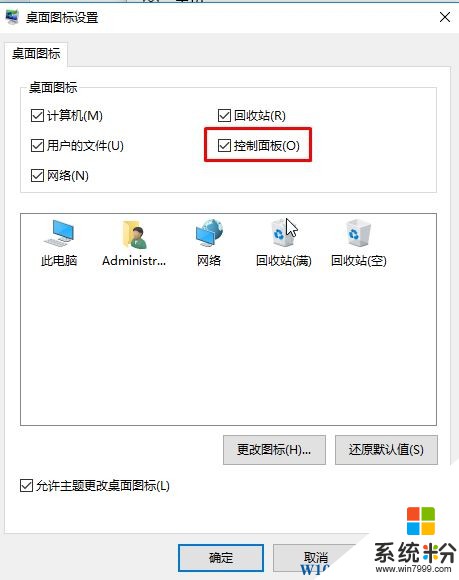
4、打开桌面上的控制面,就可以打开英伟达控制面板了。
以上便是Win10怎么调出英伟达控制面板?的方法!
win10调出英伟达控制面板的方法一:
1、按下【Win+x】快捷键打开超级菜单,点击【控制面板】;
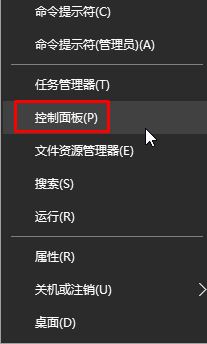
2、在控制面板中将查看方式修改为【大图标】;
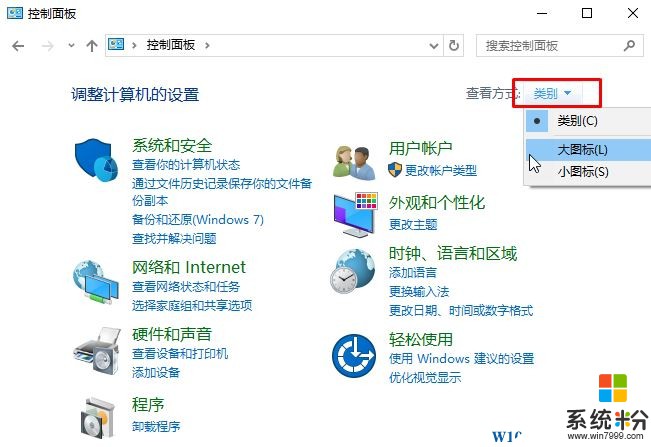
3、在下面即可打开【NVIDIA 控制面板】。
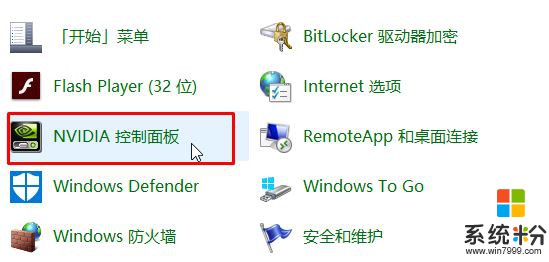
win10调出英伟达控制面板的方法二:
1、在桌面右键鼠标,点击【个性化】;
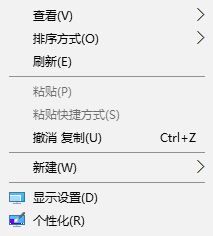
2、在左侧点击【主题】,在右侧点击【桌面图标设置】;
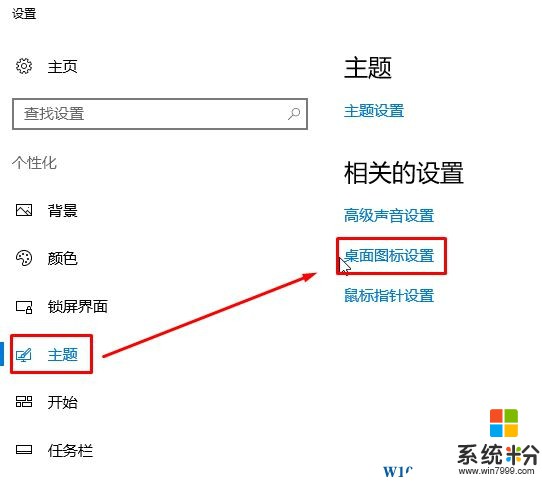
3、勾选【控制面板】点击确定;
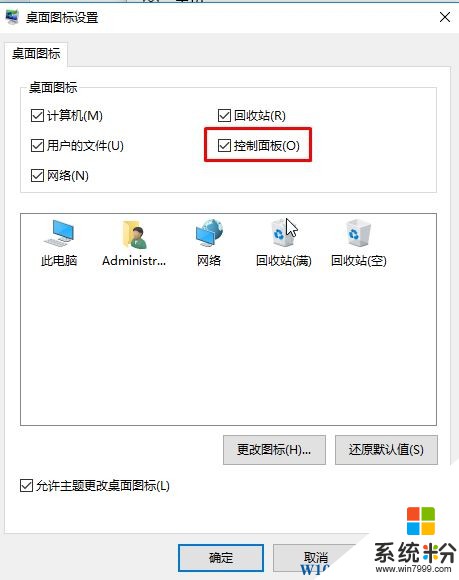
4、打开桌面上的控制面,就可以打开英伟达控制面板了。
以上便是Win10怎么调出英伟达控制面板?的方法!
我要分享:
相关教程
- ·win10控制面板在哪里,win10控制面板怎么打开
- ·Win10控制面板在哪?如何打开Win10控制面板?
- ·找不到win10控制面怎么办,win10控制面板怎么设置
- ·win10没有控制面板 win10控制面板在哪里打开
- ·如何显示win10控制面板所有选项 要显示win10控制面板所有选项怎么办
- ·请问Win10控制面板在哪 求指导Windows10控制面板在哪
- ·win10更改硬盘分区 win10调整现有硬盘分区的方法
- ·电脑桌面如何隐藏图标 Windows10系统恢复隐藏的桌面图标方法
- ·windows10儿童模式 Win10电脑的儿童模式设置步骤
- ·文件怎么设置默认打开方式 Win10文件默认打开方式设置方法
win10系统教程推荐
- 1 windows10儿童模式 Win10电脑的儿童模式设置步骤
- 2 电脑定时开关机在哪里取消 win10怎么取消定时关机
- 3 可以放在电脑桌面的备忘录 win10如何在桌面上放置备忘录
- 4怎么卸载cad2014 CAD2014清理工具(win10系统)
- 5电脑怎么设置网线连接网络 Win10笔记本电脑有线连接网络设置步骤
- 6电脑桌面无线网络图标不见了 win10 无线网络图标不见了怎么恢复
- 7怎么看到隐藏文件 Win10如何显示隐藏文件
- 8电脑桌面改到d盘,怎么改回c盘 Win10桌面路径修改后怎么恢复到C盘桌面
- 9windows过期不激活会怎么样 win10过期了还能更新吗
- 10windows10中文输入法用不了 Win10打字中文乱码怎么办
win10系统热门教程
- 1 Win10系统修复方法(命令方式修复受损文件、异常故障)
- 2 右键没有管理员运行怎么办 Win10右键没有以管理员身份运行的解决方法
- 3 win10上使用Emoji表情的方法 如何在win10上使Emoji表情
- 4win10怎么删除cmak是文件夹【图文】
- 5更新w10系统提示超时怎么解决【图文教程】
- 6win10如何查看dx版本|win10查看系统dx版本的方法
- 7升级win10后,qq个人文件夹没有读写权限怎么办 升级win10后,如何解决qq个人文件夹没有读写权限的问题
- 8win10打印机不能打印怎么解决
- 9win10怎么设置定时关机|win10设置定时关机的方法
- 10win10多系统总出现Win10推送提示解决方法有哪些 win10多系统总出现Win10推送提示该如何解决
最新win10教程
- 1 电脑桌面如何隐藏图标 Windows10系统恢复隐藏的桌面图标方法
- 2 windows10儿童模式 Win10电脑的儿童模式设置步骤
- 3 文件怎么设置默认打开方式 Win10文件默认打开方式设置方法
- 4笔记本菜单栏怎么设置在底部 怎样把Win10任务栏还原到底部
- 5电脑定时开关机在哪里取消 win10怎么取消定时关机
- 6电脑修复dns Win10 DNS设置错误怎么修复
- 7电脑上隐藏的qq图标怎么出来 Win10任务栏qq图标消失怎么办
- 8win10系统在哪里看 win10系统如何查看电脑配置
- 9电脑输入法打出来的字是繁体字 Windows10输入法变成了繁体怎么转换为简体
- 10怎么打开电脑驱动器 WIN10电脑如何升级驱动程序
